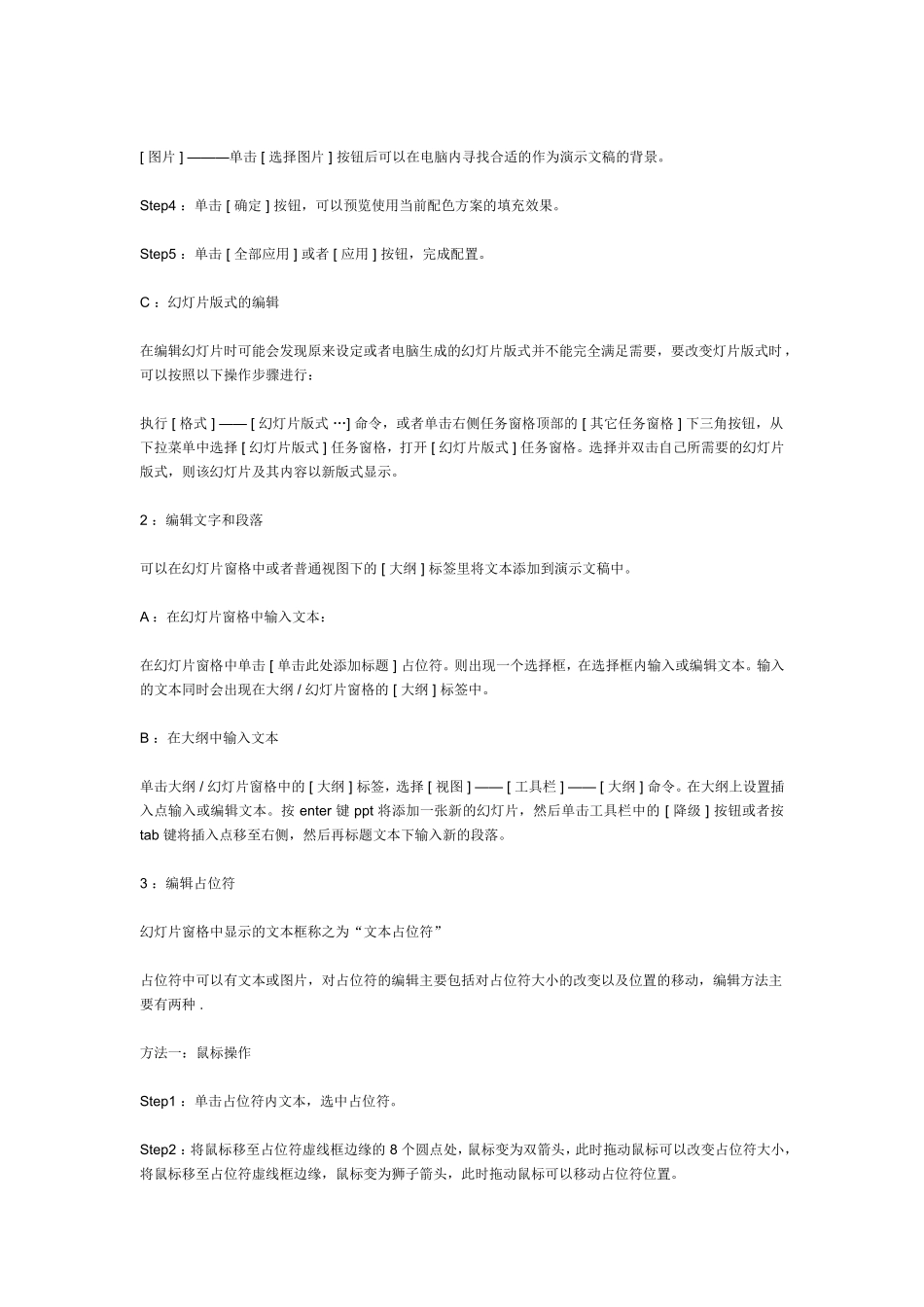多媒体演示文稿PowerPoint2003课程教案1:编辑背景和版式背景和版式对于整个演示文稿来说是漂亮的润色,外观的漂亮对于ppt来讲是非常必要的。A:简单背景的选择简单而优美通常是文稿显得很整洁,为到达这个目的,可以按照以下的步骤为演示文稿一种基本的单色的背景。Step1:打开希望应用背景的演示文稿。Step2:执行[格式]——[背景]命令,打开[背景]对话框。Step3:使用下拉列表框,从基于演示文稿的默认配色方案的少数颜色中做出选择。如果没有看到满意的颜色,可以单击[其他颜色…]按钮,单击调色板中所需的颜色样块。如果希望自己定义颜色的话,打开[自定义]标签,然后对设置进行调整,直到[新增]窗口内看到满意的颜色为止。Step4:单击[确定]按钮,返回[背景]对话框。Step5:单击[预览]按钮可以看到背景的设置效果。单击[全部应用]按钮,则整个演示文稿应用新的背景颜色,而单击[应用]则只在当前幻灯片上使用新背景。B:鲜艳背景效果的创建背景的选择精确地反映了演示文稿的风格,鲜艳的背景对于演示文稿是必不可少的,创建特殊的背景,需要做到以下步骤:Step1:打开希望应用背景的演示文稿。Step2:执行[格式]——[背景]命令,打开[背景]对话框。Step3:从下拉框中选择[填充效果],打开[填充效果]对话框。在对话框的选项卡中选择效果进行处理。[渐变]———以多种方式将一种或两种颜色合并到一种颜色中,通过单击[单色]或[双色]选项选择自己的配色方案,或选择某种预设方案,在预设方案中包含某些色彩缤纷的颜色混合。可以使用[底纹式样]和[变形]选项获得希望的效果。[纹理]———在[纹理]标签中找到满足自己需要的纹理。单击靠近该对话框底部的[其它纹理]按钮还可以导入保存在电脑中的其它纹理。[图案]———打开该标签,可以看到许多的线条、点一级以所选两种颜色为基础的图案组合,在选择这些效果时注意与文本配合。[图片]———单击[选择图片]按钮后可以在电脑内寻找合适的作为演示文稿的背景。Step4:单击[确定]按钮,可以预览使用当前配色方案的填充效果。Step5:单击[全部应用]或者[应用]按钮,完成配置。C:幻灯片版式的编辑在编辑幻灯片时可能会发现原来设定或者电脑生成的幻灯片版式并不能完全满足需要,要改变灯片版式时,可以按照以下操作步骤进行:执行[格式]——[幻灯片版式…]命令,或者单击右侧任务窗格顶部的[其它任务窗格]下三角按钮,从下拉菜单中选择[幻灯片版式]任务窗格,打开[幻灯片版式]任务窗格。选择并双击自己所需要的幻灯片版式,则该幻灯片及其内容以新版式显示。2:编辑文字和段落可以在幻灯片窗格中或者普通视图下的[大纲]标签里将文本添加到演示文稿中。A:在幻灯片窗格中输入文本:在幻灯片窗格中单击[单击此处添加标题]占位符。则出现一个选择框,在选择框内输入或编辑文本。输入的文本同时会出现在大纲/幻灯片窗格的[大纲]标签中。B:在大纲中输入文本单击大纲/幻灯片窗格中的[大纲]标签,选择[视图]——[工具栏]——[大纲]命令。在大纲上设置插入点输入或编辑文本。按enter键ppt将添加一张新的幻灯片,然后单击工具栏中的[降级]按钮或者按tab键将插入点移至右侧,然后再标题文本下输入新的段落。3:编辑占位符幻灯片窗格中显示的文本框称之为“文本占位符”占位符中可以有文本或图片,对占位符的编辑主要包括对占位符大小的改变以及位置的移动,编辑方法主要有两种.方法一:鼠标操作Step1:单击占位符内文本,选中占位符。Step2:将鼠标移至占位符虚线框边缘的8个圆点处,鼠标变为双箭头,此时拖动鼠标可以改变占位符大小,将鼠标移至占位符虚线框边缘,鼠标变为狮子箭头,此时拖动鼠标可以移动占位符位置。方法二:执行[格式]命令Step1:单击占位符内文本Step2:执行[格式]——[占位符]命令Step3:选择[尺寸]标签,可以通过[高度]、[宽度]等选项来调整占位符尺寸大小,选择[位置]标签,通过选项的改变可以移动占位符位置。Step4:单击[确定]按钮,完成操作。4:编辑文本框文本框的编辑主要是调整占位符中文本周围的空间和调整占位符中文本的位置,操作步骤如下:Step1:单击占位符文本。Step2:执行[格式]——[占位符]命令。Step3:选...